1、打开word

2、新建文档
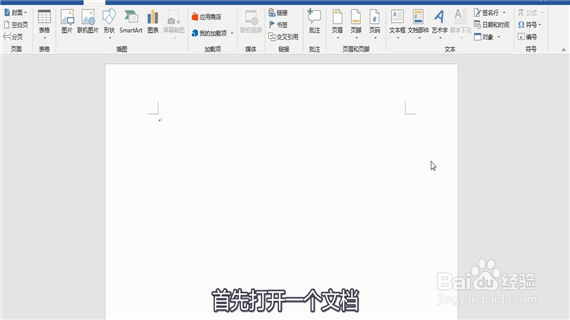
3、Ctrl+A 选中所有的段落,然后Ctrl+H打开替换窗口。在新弹窗口中单击“更多”按钮。(下图1处)

4、在下图“特殊格式”处,选择手动换行符。(下图2处)

5、设置完毕后,在查找内容中显示^| 表示为手动换行符的编码。替换为空即可。

6、所以单击“全部替换”。即可替换段落中所有的手动换行符。(下图3处)确定后,替换搞定。

7、总结:学会利用Word的特殊字符替换功能,可能批量清理Word中的特殊标记。
1、打开word

2、新建文档
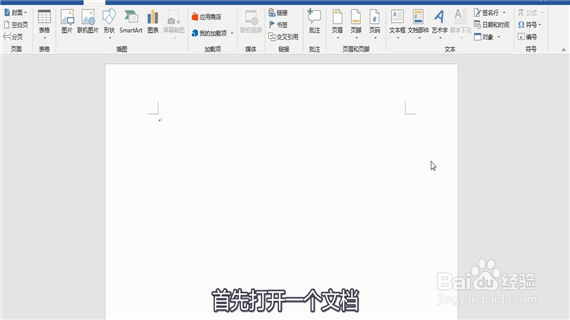
3、Ctrl+A 选中所有的段落,然后Ctrl+H打开替换窗口。在新弹窗口中单击“更多”按钮。(下图1处)

4、在下图“特殊格式”处,选择手动换行符。(下图2处)

5、设置完毕后,在查找内容中显示^| 表示为手动换行符的编码。替换为空即可。

6、所以单击“全部替换”。即可替换段落中所有的手动换行符。(下图3处)确定后,替换搞定。

7、总结:学会利用Word的特殊字符替换功能,可能批量清理Word中的特殊标记。